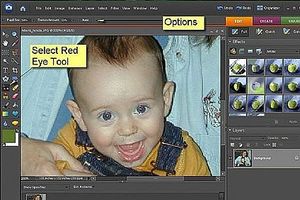Come rimuovere gli occhi rossi dalle foto. Abbiamo tutte le fotografie scattate dove il colore di occhio pupilla sembra rosso anziché il colore naturale degli occhi. Ciò si verifica quando un flash o luce stroboscopica è utilizzato in bassi livelli di luce. E non sempre si verifica ed è dipendente sulla forza il flash, la vicinanza al soggetto e la quantità di luce naturale disponibile. Il fenomeno si verifica perché la luce del flash è così veloce che l'allievo non può chiudere, lasciando la luce del flash a riflettere fuori della fovea parte posteriore dell'occhio. Molti Flash hanno prevenzione occhi rossi che emette un pre-flash prima di scattare la foto con il flash completo. Questo aiuta, ma ancora non funziona sempre. La buona notizia è che la maggior parte programmi di editing di immagini come Adobe Photoshop Elements dispongono di strumenti per rimuovere manualmente o automaticamente gli occhi rossi. Seguire questi semplici passaggi per rimuovere gli occhi rossi dalle vostre foto
Istruzioni
• Aprire l'immagine in Adobe Photoshop Elements. Ci sono due modi per rimuovere gli occhi rossi. Dalla modalità Quick Edit è possibile selezionare rosso occhio difficoltà che cerca l'intera immagine e rimuovere gli occhi rossi automaticamente, a seconda della regolazione del dispositivo di scorrimento che l'utente può regolare. Il cursore regola la «forza» della rimozione degli occhi rossi. È possibile aprire un batch di immagini e applica la regolazione automatica a tutti allo stesso tempo.
• Il secondo metodo consiste nel selezionare lo strumento occhi rossi dalla tavolozza degli strumenti a sinistra dell'immagine. Questo strumento vi permetterà di selezionare un'area rettangolare e applicare la riduzione dell'effetto occhi rossi a quell'area. Ciò consente di applicare una regolazione separata dell'occhio rosso per ogni area dell'immagine. Una regolazione automatica raramente correggerà entrambi gli occhi con precisione; Questo metodo ti dà più controllo sopra la modifica immagine. Ingrandire l'area prima di selezionarlo con lo strumento.
• Quando sei correggendo l'area spostare nell'area successiva dell'immagine e selezionarlo con lo strumento. Lo strumento sarà rimuovere gli occhi rossi da persone che indossano occhiali senza impattare l'immagine mette in evidenza.
• Si noti che l'utilizzo dello strumento corretto solo l'occhio destro in questa immagine. In molti casi ogni occhio rifletterà in modo diverso e può richiedere una seconda o addirittura terza applicazione dello strumento occhi rossi. Se è necessario eseguire un secondo passaggio, è possibile regolare le dimensioni della pupilla o SCURIRE quantità nella barra delle opzioni nella parte superiore dell'immagine.
• La versione finale dell'immagine non contiene nessun occhio rosso. Si noti inoltre che l'uso dello strumento non ha impatto le luci, tonalità della pelle o qualsiasi altra proprietà di immagine. Si tratta di un modo semplice per affrontare un problema di immagine fotografica comune. Naturalmente, se si vuole spendere un sacco di tempo puoi utilizzare selezione di colori e aerografo l'immagine come facevamo ai vecchi tempi.
Consigli & Avvertenze
- Utilizzare le funzionalità di batch per correggere una serie di immagini allo stesso tempo che hanno simili problemi "occhi rossi".
- Lavorare sempre con una copia di un'immagine per proteggere l'integrità dell'immagine archivio